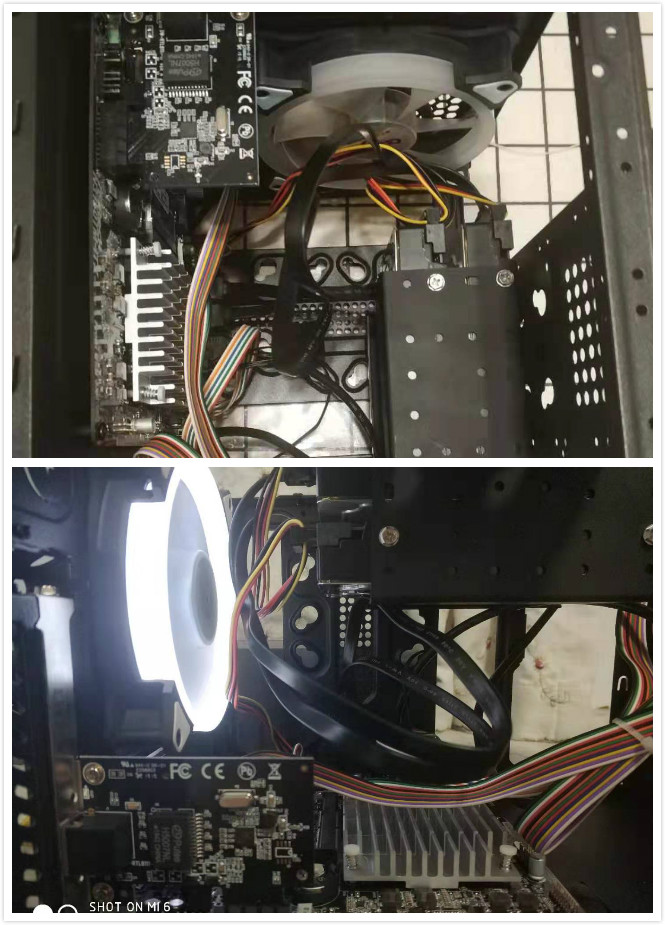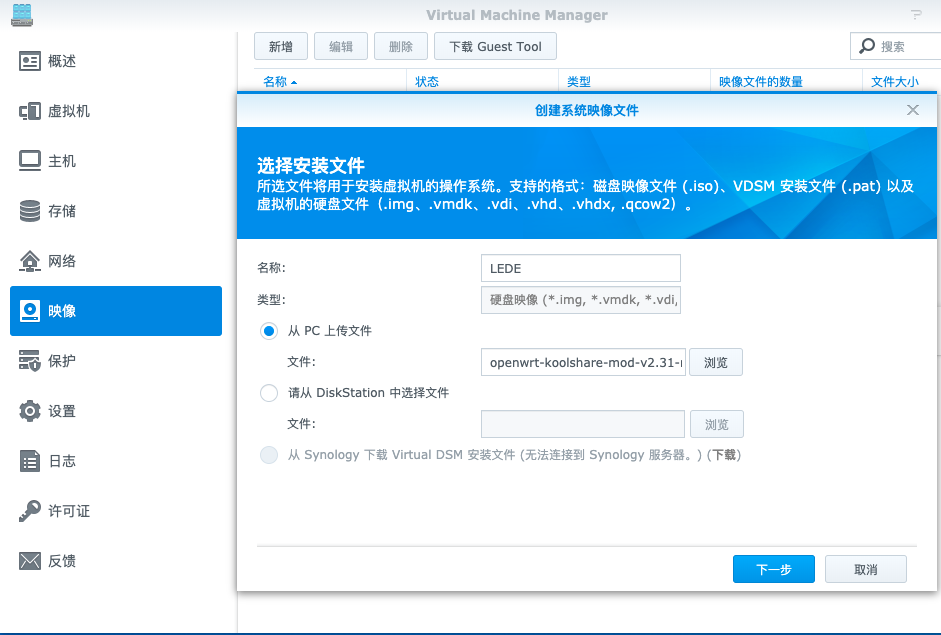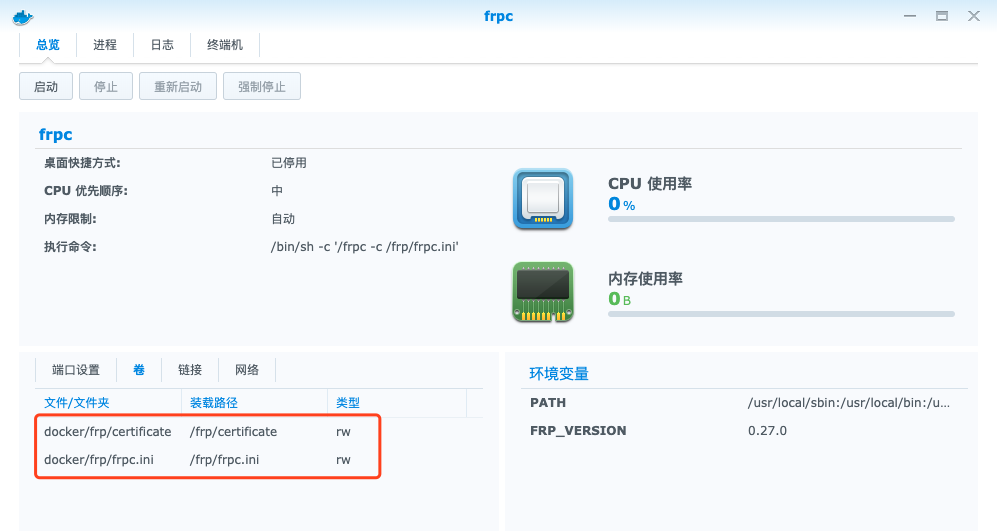Mac 下 oh-my-zsh 之必备插件
插件
autojump:实现目录间快速跳转,想去哪个目录直接 j,不用再有事没事就 cd 了zsh-autosuggestions:输入命令时可提示自动补全以及之前的历史记录,然后按键盘→即可zsh-syntax-highlighting:日常用的命令会高亮显示,命令错误显示红色
安装
安装前我们可以在配置文件中查看 plugins 目录如下
1 | # Standard plugins can be found in ~/.oh-my-zsh/plugins/* |
autojump 安装如下:
1 | brew install autojump |
zsh-autosuggestions 安装如下:
1 | git clone git@github.com:zsh-users/zsh-autosuggestions.git ~/.oh-my-zsh/custom/plugins/zsh-autosuggestions |
zsh-syntax-highlighting 安装如下:
1 | git clone git@github.com:zsh-users/zsh-syntax-highlighting.git ~/.oh-my-zsh/custom/plugins/zsh-syntax-highlighting |
配置
1 | plugins=( |
加载
source .zshrc